Question
Problème: Comment supprimer Bing AI dans Microsoft Edge ?
Bonjour. Existe-t-il un moyen de supprimer Bing AI de Microsoft Edge sur mon PC Windows ?
Réponse résolue
Microsoft Edge est un navigateur Web créé par Microsoft et livré en standard avec Windows. Il fournit un certain nombre de fonctionnalités, y compris Bing AI, qui est une collection d'intelligence artificielle et de machine technologies d'apprentissage qui aident les utilisateurs à prendre des décisions plus éclairées et à obtenir les informations dont ils ont besoin plus rapidement.
Microsoft a lancé un lancement bêta d'une version de son moteur de recherche, Bing, sous la forme d'une A.I. chatbot propulsé par GPT-4, la version la plus récente du grand modèle de langage ChatGPT d'OpenAI, le 7 février. Ce nouveau Bing AI Chatbot peut générer des réponses à n'importe quelle requête sans diriger les utilisateurs vers d'autres sites Web. Le Bing AI Chatbot peut rédiger des e-mails, rédiger des essais ou des poèmes, aider à prendre des décisions d'achat, créer des tableaux de comparaison, analyser des données et effectuer d'autres tâches.
Bien que Bing AI puisse être bénéfique pour de nombreux utilisateurs, certains préféreront peut-être l'éviter. Il y a plusieurs raisons pour lesquelles quelqu'un voudrait désinstaller Bing AI de Microsoft Edge. Par exemple:
- Problèmes de confidentialité: certains utilisateurs peuvent ne pas souhaiter que leurs données de navigation et leurs informations personnelles soient utilisées pour fournir des résultats de recherche ou des recommandations personnalisés.
- Problèmes de performances: Bing AI peut ralentir Microsoft Edge ou causer d'autres problèmes de performances sur certains appareils.
- Préférence personnelle: certains utilisateurs peuvent simplement préférer une expérience de navigation plus basique sans recommandations personnalisées ni résultats de recherche.
Si vous êtes préoccupé par les problèmes de confidentialité ou de performances liés à Bing AI, ou si vous préférez simplement une version plus expérience de navigation de base, il existe plusieurs options pour désactiver ou supprimer ces fonctionnalités de Microsoft Bord. Vous pouvez suivre les instructions étape par étape ci-dessous.
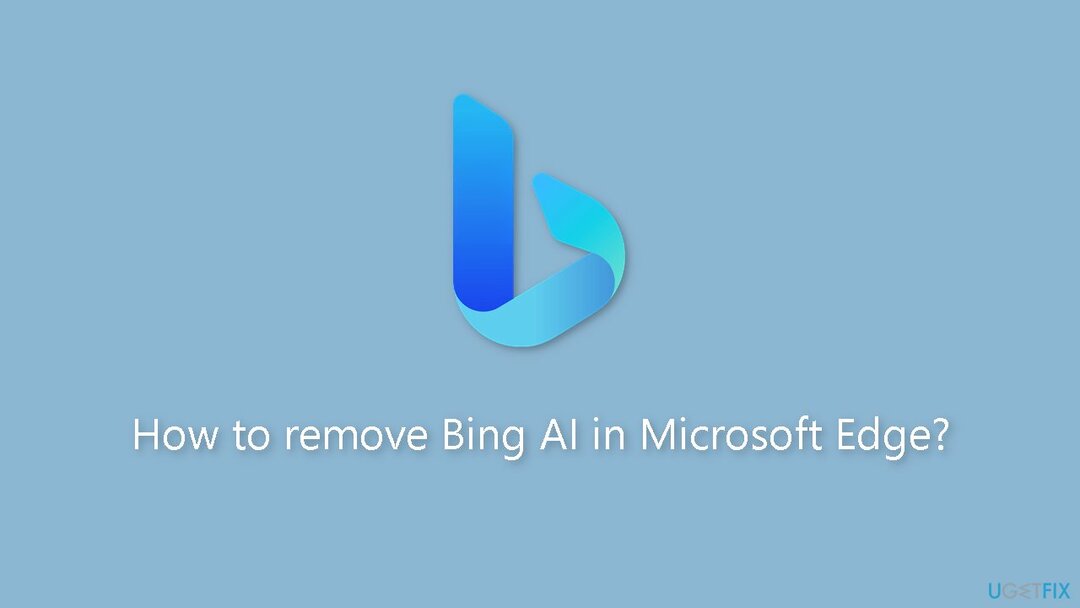
Solution 1. Modifier les paramètres Microsoft Edge
Pour restaurer les performances optimales de votre ordinateur, vous devez acheter une version sous licence de Restauration Machine à laver Mac X9 logiciel de réparation.
- Ouvrir Bord Microsoft.
- Clique sur le Paramètres (trois points) situé dans le coin supérieur droit de la fenêtre.
- Sélectionnez le Paramètres option dans le menu déroulant.
- Cliquer sur Système et performances.
- Tourner désactivé le Coup de pouce au démarrage option.
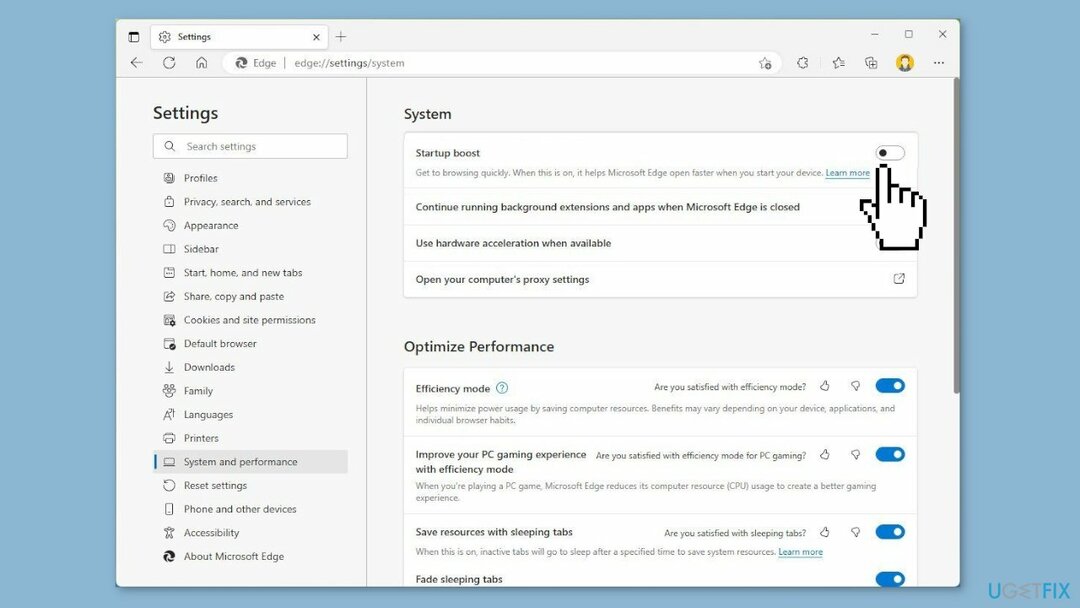
- Clic-droit sur le Application Microsoft Edge bouton dans le Barre des tâches.
- Sélectionnez le Épingle à la barre des tâches option.
- Clic-droit sur le Bord Microsoft bouton d'application dans le Barre des tâches encore.
- Clic-droit sur Bord Microsoft dans le menu contextuel.
- Sélectionnez le Propriétés option.
- Dans le Cible paramètre, ajoutez l'option suivante après un espace :
–disable-features=msUndersideButton
- Clique le Appliquer bouton pour enregistrer les modifications.
- Clique le D'ACCORD bouton pour fermer le Propriétés fenêtre.
Solution 2. Désinstaller la recherche Bing
Pour restaurer les performances optimales de votre ordinateur, vous devez acheter une version sous licence de Restauration Machine à laver Mac X9 logiciel de réparation.
- Ouvrez le Commencer menu.
- Clique sur le Icône Paramètres (icône d'engrenage).
- Dans le Fenêtre des paramètres, cliquer sur applications.
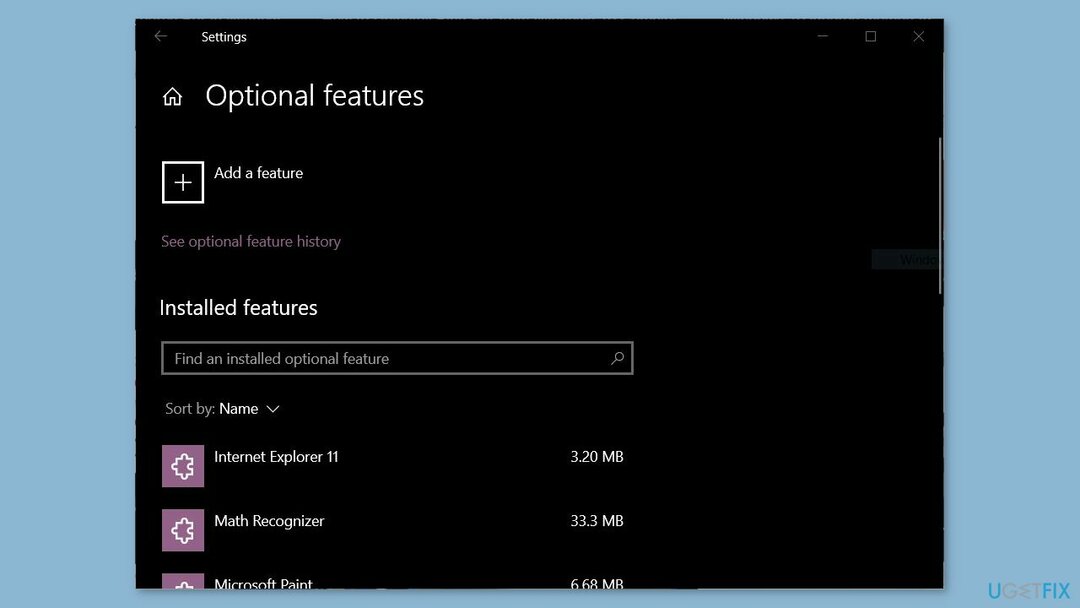
- Faites défiler vers le bas et cliquez sur Caractéristiques optionnelles.
- Chercher Recherche Microsoft Bing dans la liste des fonctionnalités optionnelles installées.
- Clique sur le Recherche Microsoft Bing possibilité de le sélectionner.
- Clique sur le Désinstaller bouton.
- Suivez les invites pour terminer le processus de désinstallation.
Solution 3. Modifier le registre
Pour restaurer les performances optimales de votre ordinateur, vous devez acheter une version sous licence de Restauration Machine à laver Mac X9 logiciel de réparation.
- Ouvrez le Commencer menu.
- Rechercher regedit et cliquez sur le résultat supérieur pour ouvrir le Éditeur de registre.
- Accédez au chemin suivant :
HKEY_LOCAL_MACHINE\SOFTWARE\Policies\Microsoft
- Clic-droit sur le Microsoft touche, sélectionnez Nouveau, et cliquez sur Clé. Nommez la clé Bord et appuyez sur Entrer.
- Clic-droit sur la nouvelle création Bord touche, sélectionnez Nouveau, et cliquez sur DWORD 32 bits (valeur). Nommez la clé HubsSidebarEnabled et appuyez sur Entrer.
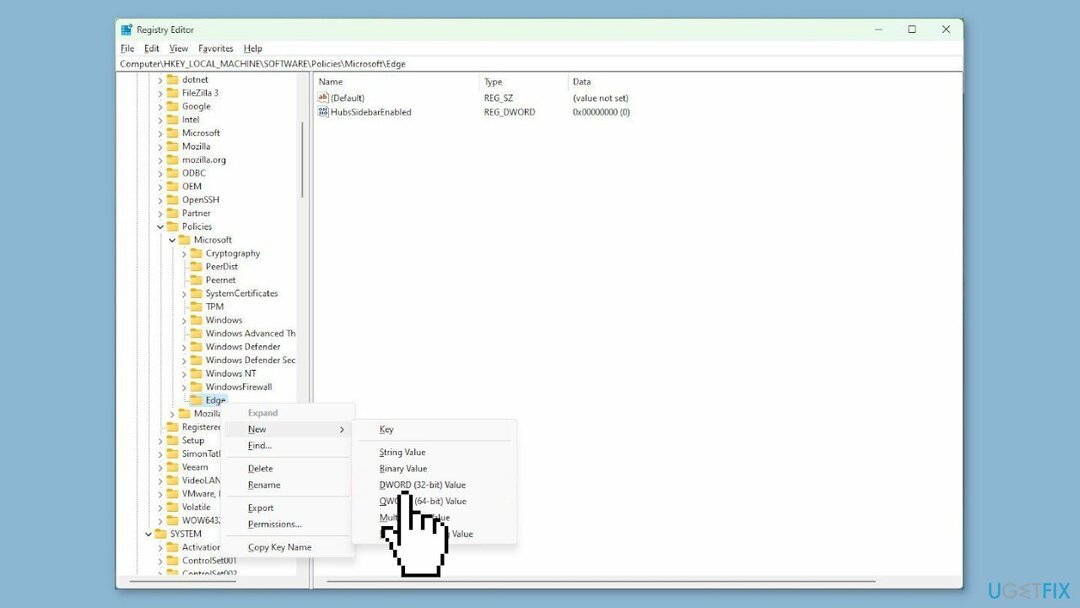
- Double-cliquez sur la nouvelle création HubsSidebarEnabled touche et réglez sa valeur pour 0. Clique le D'ACCORD bouton pour enregistrer les modifications.
- Ouvrir Bord Microsoft.
- Tapez le chemin suivant dans la barre d'adresse et appuyez sur Entrer:
bord://politique
- Clique le Politiques de rechargement bouton pour appliquer les changements.
- Après avoir terminé les étapes, Microsoft Edge ne devrait plus afficher le Icône Bing (découvrir) ou barre latérale.
Optimisez votre système et faites-le fonctionner plus efficacement
Optimisez votre système maintenant! Si vous ne souhaitez pas inspecter votre ordinateur manuellement et que vous avez du mal à trouver des problèmes qui le ralentissent, vous pouvez utiliser le logiciel d'optimisation répertorié ci-dessous. Toutes ces solutions ont été testées par l'équipe ugetfix.com pour s'assurer qu'elles contribuent à améliorer le système. Pour optimiser votre ordinateur en un seul clic, sélectionnez l'un de ces outils :
Offre
Fais le maintenant!
Téléchargeroptimiseur informatiqueBonheur
Garantie
Fais le maintenant!
Téléchargeroptimiseur informatiqueBonheur
Garantie
Si vous n'êtes pas satisfait de Restoro et pensez qu'il n'a pas réussi à améliorer votre ordinateur, n'hésitez pas à nous contacter! Veuillez nous donner tous les détails liés à votre problème.
Ce processus de réparation breveté utilise une base de données de 25 millions de composants qui peut remplacer tout fichier endommagé ou manquant sur l'ordinateur de l'utilisateur.
Pour réparer le système endommagé, vous devez acheter la version sous licence de Restauration outil de suppression de logiciels malveillants.Pour réparer le système endommagé, vous devez acheter la version sous licence de Machine à laver Mac X9 outil de suppression de logiciels malveillants.
Accédez à du contenu vidéo géo-restreint avec un VPN
Accès Internet Privé est un VPN qui peut empêcher votre fournisseur d'accès Internet, le gouvernement, et des tiers de suivre votre ligne et vous permettent de rester totalement anonyme. Le logiciel fournit des serveurs dédiés pour le torrent et le streaming, garantissant des performances optimales et ne vous ralentissant pas. Vous pouvez également contourner les restrictions géographiques et afficher des services tels que Netflix, BBC, Disney+ et d'autres services de streaming populaires sans limitation, où que vous soyez.
Ne payez pas les auteurs de rançongiciels - utilisez des options alternatives de récupération de données
Les attaques de logiciels malveillants, en particulier les rançongiciels, sont de loin le plus grand danger pour vos photos, vidéos, fichiers professionnels ou scolaires. Étant donné que les cybercriminels utilisent un algorithme de cryptage robuste pour verrouiller les données, il ne peut plus être utilisé jusqu'à ce qu'une rançon en bitcoin soit payée. Au lieu de payer les pirates, vous devriez d'abord essayer d'utiliser une alternative récupération méthodes qui pourraient vous aider à récupérer au moins une partie des données perdues. Sinon, vous pourriez également perdre votre argent, ainsi que les fichiers. L'un des meilleurs outils qui pourrait restaurer au moins certains des fichiers cryptés - Récupération de données Pro.